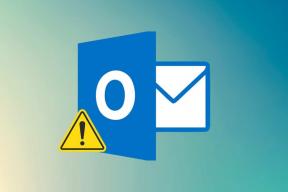Stiahnite si webové stránky na použitie offline v systémoch iOS a Android
Rôzne / / November 29, 2021
Iste, všade máte Wi-Fi, 3G/LTE pripojenie je tiež celkom spoľahlivé. Kým nie je. A keď to nejde, tak to nejde vôbec. Priznajme si to, internet je naše záchranné lano. Mnohí z nás uviaznu v limbu, keď nemáme prístup na internet.

Teraz môžete urobiť veci ako použitie Pocket na ukladanie stránok na použitie offline. Ale to je väčšinou len text a nejaké obrázky a hlavne pre články. A čo formátované webové stránky alebo komplikované webové stránky? Rozpadá sa.
Áno, môžete si vziať a snímka celej stránky na vašom iOS alebo previesť stránku do PDF. Ale ak to všetko robiť nechcete a chcete iba offline kópiu webovej stránky takú, aká je, čítajte ďalej.
Offline prehliadač pre Android
Existuje niekoľko podobných offline prehliadačov pre Android a mnohé z nich sa nazývajú rovnako. Tento konkrétny prípad Offline prehliadač je najaktuálnejšie a má používateľské rozhranie Material Design.


Webové stránky si môžete stiahnuť cez aplikáciu dvoma spôsobmi. Buď prejdite priamo do aplikácie a vložte adresu URL, alebo pri prehliadaní v prehliadači, ako je Chrome, jednoducho klepnite na
Hamburgerové menu a potom klepnite na zdieľam.

Zo zoznamu vyberte Offline prehliadač. Aplikácia sa otvorí. Zadajte názov (nerobí to automaticky) a klepnite na Uložiť tlačidlo. Za normálnych okolností by sa tým malo začať sťahovať stránku offline. Ale v mojom prípade nie. Nie som si istý, či ide o chybu alebo len o to, ako je aplikácia nastavená. Budete musieť prejsť do aplikácie a potom klepnúť na Stiahnuť ▼ tlačidlo vedľa uloženej webovej stránky, čím spustíte proces sťahovania.
OfflinePrehliadanie pre iPhone a iPad
Prehliadať offline je skutočne ľahká aplikácia pre iPhone a iPad. Keď otvoríte aplikáciu, v hornej časti sa zobrazí panel s adresou URL. Stačí prejsť na webovú stránku alebo len vyhľadávať cez Google.

Keď sa dostanete na príslušnú stránku, klepnite na Uložiť tlačidlo v spodnej časti. Môžeš sledovať sťahovanie a nájdite uložené stránky klepnutím na Priečinok ikonu.

Po stiahnutí klepnite na stránku a otvorte ju na použitie offline.
GoodReader pre iPhone a iPad
Už som na to spieval chválu GoodReader, úžasne všestranná aplikácia na čítanie PDF. Pridajte do tohto zoznamu možnosť sťahovať webové stránky. Po otvorení aplikácie vyberte Pripojte sa kartu a vyberte Prehliadajte si web možnosť.

Súvisiace: Pozrite sa na 6 dôvodov, prečo je GoodReader najlepšou aplikáciou na čítanie PDF pre iPad.
Prejdite na stránku a klepnite na Uložiť tlačidlo. Teraz nájdete uloženú webovú stránku v K stiahnutiu sekcii v aplikácii.

Na čo budete používať offline webové stránky?
Dokumentácia sa mi zdá byť najlepším prípadom použitia na ukladanie webových stránok offline. Tiež, ak nie ste ten typ človeka, ktorý má rád aplikáciu Pocket, ale rád čítate veci, keď ste offline.
Podeľte sa o svoj prípad použitia v komentároch nižšie.